Windows でマウスが動かなくなった時に、キーボードだけで操作する方法のメモです。
スタートメニューの操作
表示させる:Ctrl+ESC
項目の移動:カーソルキー
選択:Enter
ウィンドウの操作
ウィンドウを選択:Alt+TAB
閉じる:Alt+F4
移動:
Alt+SPACEでメニューを出し、カーソルキーの上下で[移動]を選んでEnterを押すと、移動モードになる。
カーソルキーの上下左右を押すとウィンドウが移動する。
移動終了は Enter
サイズ変更:
Alt+SPACEでメニューを出し、カーソルキーの上下で[サイズ変更]を選んでEnterを押すと、サイズ変更モードになる。
カーソルキーの上下、左右を押すとウィンドウの縦横サイズが変化する。
サイズ変更終了はEnter
最小化する:Alt+SPACEでメニューを出し、[最小化する]を選んでEnter
最大化する:Alt+SPACEでメニューを出し、[最大化する]を選んでEnter
元のサイズに戻す:Alt+SPACEでメニューを出し、[元のサイズに戻す]を選んでEnter
メニューバーのメニューの操作
表示させる:
「ファイル(F) 」のような()内の文字を Altキーと一緒に押す。
例えば、Alt+F でファイルメニューが選択される。
項目の移動:カーソルキー
選択:Enter
閉じる:ESC
ボタンクリック
対象のボタンの選択:
TABキーを押すと、フォーカス(操作対象)を示す枠がボタンやその他のコントロールを移動する。
ボタンクリック:Space または Enter
コンボボックス
対象のボタンの選択:
TABキーを押すと、フォーカス(操作対象)を示す枠がコンボボックスやその他のコントロールを移動する。
項目選択:Enter
チェックボックス
対象のボタンの選択:
TABキーを押すと、フォーカス(操作対象)を示す枠がコンボボックスやその他のコントロールを移動する。
項目選択:Space
エクスプローラの操作
表示させる:Windowsキー(田)+E
項目の移動:
TABキーでツリー、メニュー、ファイル一覧等のフォーカス(操作対象)を移動する。
メニュー項目が表示された場合は、ESCを押すとメニューが閉じる。
カーソルキーで項目選択を移動する。
選択(クリック相当):Enter
シャットダウン
Alt+TABを繰り返し押して、デスクトップを選択する。
選択後、Alt+F4 でシャットダウンメニューが表示されるので、カーソルキーでシャットダウンを選択してEnterを押す。

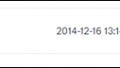

コメント